
Agregando cambios modificados en Git y ignorando archivos no rastreados

Git es una herramienta muy útil para el desarrollo de software en equipo. Una de las funcionalidades que ofrece es la posibilidad de controlar versiones de código y mantener un historial de los cambios realizados. Cuando se trabaja en una rama o en varias ramas diferentes es común tener varios archivos y cambios en ellos. A veces, solo deseamos agregar archivos que han sido modificados y no los archivos nuevos o no rastreados. Este tutorial muestra cómo agregar solo los cambios modificados y omitir los archivos no rastreados en Git.
¿Cómo agregar solo cambios modificados en Git?
Para agregar solo los cambios modificados en Git, use el siguiente comando después de realizar los cambios en el archivo:
git add -u
Con este comando, Git agregará solo los cambios que se han realizado en un archivo que ya existe en Git. No agregará nuevos archivos sin seguimiento.
También puedes agregar solo un archivo específico con cambios modificados usando el siguiente comando:
git add nombre_del_archivo
Este comando agrega el archivo especificado solo si tiene cambios modificados.
¿Cómo ignorar archivos no rastreados en Git?
Para ignorar archivos no rastreados en Git, puede modificar el archivo .gitignore. Este archivo le informa a Git sobre los archivos o directorios que deben ignorarse. Para ignorar un archivo, simplemente agregue su nombre o patron al archivo .gitignore. Por ejemplo, si desea ignorar todos los archivos con la extensión .log, agregue lo siguiente al archivo .gitignore:
*.log
Si desea ignorar un directorio completo, simplemente escriba el nombre del directorio en el archivo .gitignore:
nombre_del_directorio/
Nota: Asegúrese de escribir correctamente el nombre del directorio para que el archivo .gitignore funcione correctamente.
Ejemplo de archivo .gitignore
Aquí hay un ejemplo básico de un archivo .gitignore. Ignora dos archivos llamados archivo1.py y archivo2.py, así como el directorio llamado carpeta_de_datos:
archivo1.py
archivo2.py
carpeta_de_datos/
Conclusión
Agregar solo cambios modificados y omitir archivos no rastreados en Git es un proceso muy útil para mantener el historial de versiones limpio y organizado. Utilice el comando git add -u para agregar solo cambios modificados y modifique el archivo .gitignore para ignorar archivos no rastreados.
Recuerda que Git es una herramienta poderosa pero hay que utilizarla con cuidado y siempre tener en cuenta las consecuencias de cada acción que se realiza. Al practicar el uso de estos comandos, te familiarizarás más con sus funcionalidades y facilitará el trabajo en equipo.
Preguntas frecuentes
¿Puedo agregar múltiples archivos modificados simultáneamente con git add -u?
Sí, con el comando git add -u puedes agregar múltiples archivos modificados simultáneamente.
¿Cómo puedo saber si un archivo ha sido agregado con git add -u?
Puede usar el comando git status para ver los cambios que se han agregado con git add -u. Los archivos agregados se mostrarán con el nombre del archivo en verde.
¿Cuál es la diferencia entre git add . y git add -u?
El comando git add . agrega todos los cambios, incluidos los nuevos archivos no rastreados. El comando git add -u agrega solo los cambios realizados en los archivos rastreados y no agrega los nuevos archivos no rastreados.
¿Qué debo hacer si agrego accidentalmente un archivo no deseado con git add?
Puedes utilizar el comando git reset nombre_del_archivo para retirar el archivo agregado accidentalmente con git add.











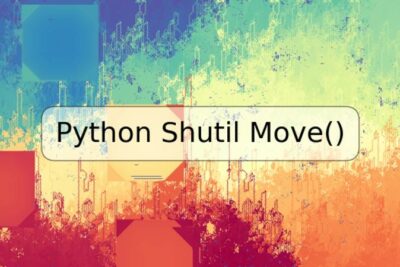
Deja una respuesta